Retenção e exclusão no OneDrive
Este artigo descreve como pode gerir o OneDrive de um utilizador quando elimina a conta do Microsoft 365 do utilizador para a sua organização e que passos ocorrem automaticamente.
Eliminar um utilizador do centro de administração do Microsoft 365
Quando elimina um utilizador da página Utilizadores ativos no centro de administração do Microsoft 365, pode escolher o que pretende fazer com as licenças de produto, o e-mail e o OneDrive do utilizador. Para obter mais informações, consulte Eliminar um utilizador da sua organização.
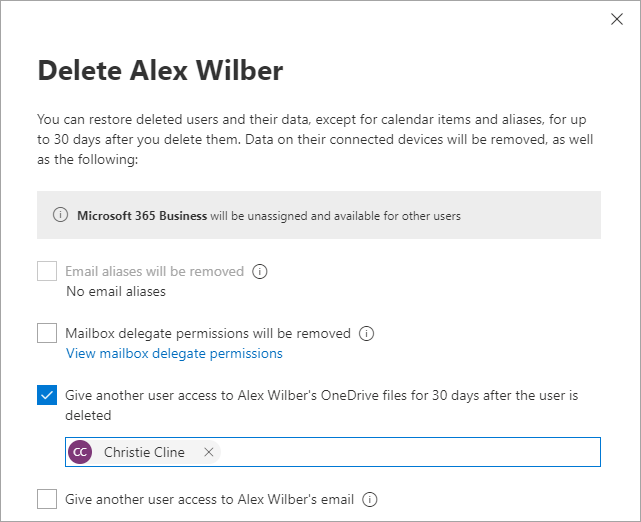
Se conceder a outro utilizador acesso ao OneDrive, esse utilizador terá, por predefinição, 30 dias para aceder e transferir os ficheiros que pretende manter. (Para alterar o tempo de retenção, consulte Definir a retenção do OneDrive para utilizadores eliminados.) Receberá um e-mail com uma ligação para estas instruções para aceder ao OneDrive do utilizador eliminado: Copiar ficheiros do OneDrive de outro utilizador.
Configurar a delegação de acesso automática
Por predefinição, quando um utilizador é eliminado, o gestor do utilizador recebe automaticamente acesso ao OneDrive do utilizador. Siga estes passos para confirmar que esta delegação de acesso automático está ativada para a sua organização e para definir um proprietário secundário caso um utilizador não tenha um gestor especificado. Se a delegação de acesso estiver desativada ou um gestor ou proprietário secundário não estiver definido para um utilizador, ninguém terá acesso automático quando o utilizador for eliminado ou ser avisado de que o OneDrive será eliminado.
Aceda a Mais funcionalidades no novo centro de administração do SharePoint e inicie sessão com uma conta que tenha permissões de administrador para a sua organização.
Observação
Se você tiver o Office 365 operado pela 21Vianet (China), entre no centro de administração do Microsoft 365, navegue até o centro de administração do SharePoint e abra a página Mais recursos.
Em Perfis de utilizador, selecione Abrir.
Em Definições de O Meu Site, selecione Configurar Os Meus Sites.
Junto a Limpeza de O Meu Site, certifique-se de que a opção Ativar delegação de acesso está selecionada.
Recomendamos que especifique também uma conta de proprietário secundário na secção Limpeza de O Meu Site . Esta conta será o proprietário nomeado do OneDrive se o gestor do utilizador não estiver definido no Microsoft Entra ID. As notificações por e-mail também serão enviadas para a conta de proprietário secundária quando o valor for preenchido.
Selecione OK.
O processo de eliminação do OneDrive
O período de retenção do OneDrive para limpeza do OneDrive começa quando uma conta de utilizador é eliminada do ID do Microsoft Entra. Nenhuma outra ação fará com que o processo de limpeza ocorra, incluindo bloquear o utilizador de iniciar sessão ou remover a licença do utilizador. Para obter informações sobre como remover uma licença de utilizador, consulte Remover licenças de utilizadores no Microsoft 365 para empresas.
O processo de eliminação do OneDrive funciona da seguinte forma:
Um utilizador é eliminado do centro de administração do Microsoft 365 ou é removido através da sincronização do Active Directory.
A eliminação da conta é sincronizada com o SharePoint.
A Tarefa de Limpeza do OneDrive é executada e o OneDrive está marcado para eliminação. O utilizador eliminado será apresentado no centro de administração do Microsoft 365 durante 30 dias. O período de retenção predefinido para o OneDrive também é de 30 dias, mas pode alterá-lo no centro de administração do SharePoint (consulte Definir a retenção do OneDrive para utilizadores eliminados) ou através do cmdlet
Set-SPOTenant -OrphanedPersonalSitesRetentionPeriod <int32>do PowerShell . Para obter mais informações sobre como utilizar este cmdlet, veja Set-SPOTenant.Se for especificado um gestor para o utilizador eliminado, o gestor receberá um e-mail a informar que tem acesso ao OneDrive e que o OneDrive será eliminado no final do período de retenção do OneDrive. Para obter informações sobre como especificar o gestor de um utilizador no centro de administração do Microsoft Entra, consulte Adicionar ou atualizar as informações de perfil de um utilizador.
Se um gestor não for especificado para a conta de utilizador, mas um proprietário secundário tiver sido introduzido no centro de administração do SharePoint, o proprietário secundário receberá um e-mail a informar que tem acesso ao OneDrive e que o OneDrive será eliminado no final do período de retenção.
Sete dias antes de o período de retenção do OneDrive expirar, será enviado um segundo e-mail para o gestor ou proprietário secundário como um lembrete de que o OneDrive será eliminado dentro de sete dias.
Após sete dias, o OneDrive para o utilizador eliminado é movido para a reciclagem da coleção de sites, onde é mantido durante 93 dias. Durante este período, os utilizadores deixarão de poder aceder a conteúdos partilhados no OneDrive. Para restaurar o OneDrive, tem de utilizar o PowerShell. Para obter informações, consulte Restaurar um OneDrive eliminado.
Observação
Observe que a lixeira não é indexada e, portanto, pesquisas não localizam seu conteúdo. Isto significa que uma suspensão de Deteção de Dados Eletrónicos não consegue localizar conteúdos na Reciclagem para o manter.
As definições de retenção do Microsoft 365 das políticas de retenção e etiquetas de retenção têm sempre precedência para o processo de eliminação padrão do OneDrive, pelo que os conteúdos incluídos na retenção do OneDrive podem ser eliminados antes de 30 dias ou retidos durante mais tempo do que o período de retenção do OneDrive. Da mesma forma, se um OneDrive for suspenso como parte de um caso de Deteção de Dados Eletrónicos, os gestores e proprietários secundários receberão um e-mail sobre a eliminação pendente do OneDrive, mas o OneDrive não será eliminado até que a suspensão seja removida.